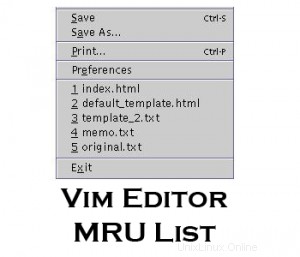 ほとんどすべてのアプリケーションには、最近使用した (MRU) を表示する機能があります。 ドキュメント。
ほとんどすべてのアプリケーションには、最近使用した (MRU) を表示する機能があります。 ドキュメント。
デフォルトでは、Vim エディターにはこの機能がありません。ただし、MRU.vim プラグインを使用すると、以下で説明するように、最近使用した (開いて編集した) ファイルを Vim エディター内で使用できます。
この記事は、進行中の Vi / Vim Tips and Tricks シリーズの一部です。
この記事では、MRU.vim プラグインを 2 つの簡単な手順でインストールする方法について説明します。これは、最近使用したプラグインの 7 つの強力な機能についても説明しています。これにより、Vim エディターの使い方が確実に変わります。
MRU.vim をインストールする 2 つの手順
ステップ 1:vim.org からプラグインの最新バージョンをダウンロードします
vim.org からプラグインをダウンロード
$ cd /usr/src $ wget -O mru.vim http://www.vim.org/scripts/download_script.php?src_id=9274
ステップ 2:MRU vim プラグインをインストールする
$ mkdir ~/.vim # if the directory does not exist already $ cd ~/.vim/plugin/ $ cp /usr/src/mru.vim .
MRU.vim の 7 つの強力な機能
このプラグインをインストールすると、読み取りまたは書き込みのためにファイルを開くたびに、MRU リストに追加されます。
1. Vi / Vim エディターで最近使用したファイルを表示
:MRU Note: :MRU (upper-case) works. :mru (lower-case) doesn't work.
:MRU 「最近使用した」が表示されます 以下に示すように、最近使用されたファイルを上から下に並べます。ファイルを開くには、そのファイル名にカーソルを合わせて Enter キーを押します。
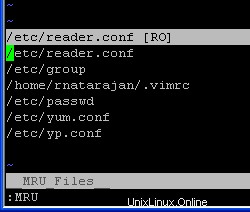
図:「最近使用したドキュメント」リストを表示する Vim エディター
注: MRU プラグインをインストールした直後は、MRU リストにファイルが表示されない場合があります。プラグインをインストールした後、Vim エディタを使用していくつかのファイルを開き、MRU リストを増やします。
2. MRU リスト数を増やす方法は? (保存するファイル数を増やす)
デフォルトでは、MRU リストには最近使用された 10 個のファイルのみが保存されます。以下に示すように、~/.vimrc に次の行を追加して、この制限を増やします。
$ cat ~/.vimrc let MRU_Max_Entries = 20
3. MRU リスト内のファイルを検索する方法
ファイルの数を増やした場合、MRU リストをスクロールして探しているファイルを選択するのが難しい場合があります。代わりに、通常の Vim コマンドを使用して MRU リスト内を検索できます。したがって、(スラッシュ)/ を指定して、検索するパターンを指定できます。
次の例では、MRU リストが非常に長くなっています。 「/yum」を実行すると、カーソルが自動的に /etc/yum.conf MRU エントリに移動しました。 Enter キーを押すと、このファイルが開きます。
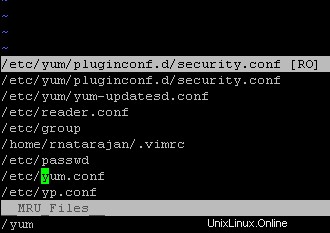
図:/
を使用して MRU リストを検索する以下で説明するように、MRU 検索機能を使用することもできます。
- ファイル名の一部を入力して TAB キーを押すとファイル名が入力され、Enter キーを押すと開くことができます
- ファイル名またはパス名の 1 文字または 2 文字を入力し、タブを押してファイル名を回転させます。
4.新しいタブで MRU リストからファイルを開く
MRU エントリで Enter キーを押すと、デフォルトで同じウィンドウにファイルが開きます。現在のウィンドウで開いているファイルがまだ保存されていない場合は、新しいウィンドウで開きます。
- 新しいタブで MRU エントリからファイルを開くには 、「t」を押します カーソルが MRU ウィンドウのファイル名にあるとき。
- :タブ 次のタブに移動します
- :tabp 前のタブに移動します
5. MRU ウィンドウを更新
現在の MRU ウィンドウを更新するには、「u」を押します。 MRU ウィンドウを開くと、常に新しいコンテンツが開きます。
6. MRU_Exclude_Files を使用して特定のファイルを除外する
特定のファイルを MRU に表示されないようにするには、正規表現を MRU_Exclude_Files 変数に次のように保存します。
$ cat ~/.vimrc let MRU_Exclude_Files = '^/tmp/.*\|^/var/tmp/.*' " For Unix
上記により、/tmp と /var/tmp が MRU に格納されなくなります。
7. MRU_Include_Files を使用して特定のファイルを含める
特定の種類のファイルのみを MRU に含めるには、以下に示すように MRU_Include_Files 変数に正規表現を格納できます。これには、MRU に保存される /home/ramesh にあるファイルのみが含まれます。
$ cat ~/.vimrc let MRU_Include_Files = '^/home/ramesh/.*'